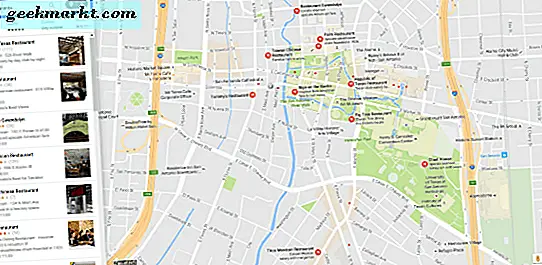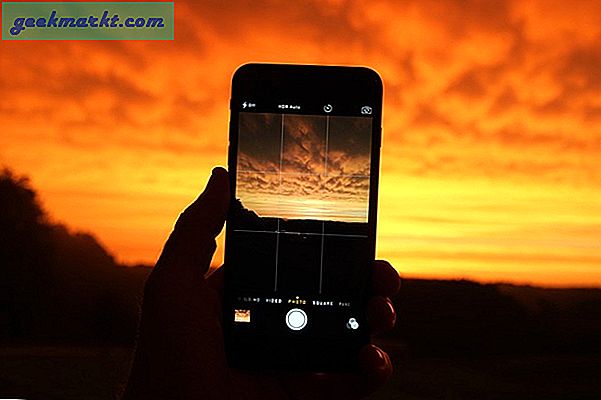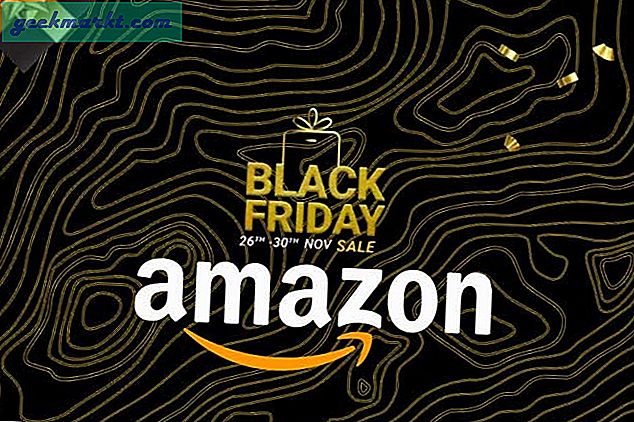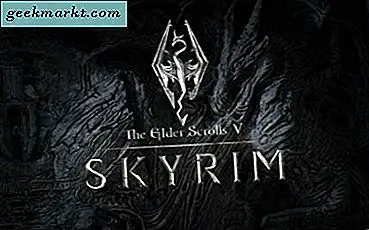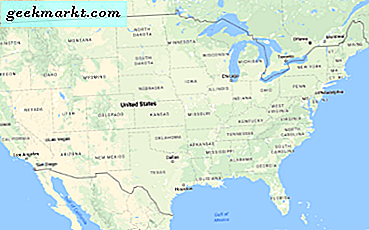
Google Maps er fantastisk. Uanset om du vil finde vej til et eller andet sted eller udforske en by uden at gå derhen, er det en fantastisk ressource, der giver mange timer sjov. Det kan også bruges alvorligt, men det er ikke helt så interessant. Jeg bruger Google Maps meget. Jeg har udforsket pyramiderne, Eiffeltårnet, Grand Canyon, Machu Picchu og andre kølige steder, alt fra mit skrivebord.
Luftfoto er et pænt aspekt af Google Maps, da det skifter fra den traditionelle kortvisning til en egentlig visning af bygninger, veje og alle de små ting, der fylder vores verden. Taget hovedsagelig via satellit, men også af fly og droner til bestemte byer og landemærker, er beslutningen meget imponerende.
Hvis du vil se Google Maps med en flybillet, kan du få det bedste ud af det.

Brug flybilledet til Google Maps
Brug af Google Maps med en luftfoto er så simpelt som du ville forvente at være.
- Gå til Google Maps.
- Træk kortet manuelt til et sted eller tilføj det i søgefeltet, og tryk på forstørrelsesglasikonet. Hvis du er på mobil, kan du også klikke på kompassikonet for at bruge din nuværende placering.
- Klik på jordboksen nederst til venstre på kortskærmen. Kortet skal nu skifte til flybilledet.
- Zoom ind og ud ved hjælp af et mushjul eller + og - knapperne til venstre. Træk kortet efter behov med musen eller din finger, hvis du bruger touch.
Det er hovedsagelig alt, hvad der er at bruge Google Maps luftfoto. Du kan bruge disse samme teknikker til at udforske nye steder samt få anvisninger. Der er et par pæne tricks du kan bruge med Google Maps også.
Offline Google Maps
Der er lejligheder, når du går et sted uden en celle, men vil stadig have retninger. Heldigvis kan du downloade et afsnit af Google Maps til brug lokalt. Dette er meget nyttigt, hvis du bruger smartphoneversionen af appen.
Vær opmærksom på, at download af kort kan være datakrævende. Det gennemsnitlige kort kan overstige 100 MB, så brug Wi-Fi, før du går, hvis du kan.
- Åbn Google Maps på din smartphone.
- Tryk på menuikonet øverst til venstre og vælg Offline-områder.
- Vælg + knappen, vælg hvor på kortet du vil downloade og tryk på Download. Brug bevægelser til at kontrollere, hvor du vælger, ved at trække kassen rundt i regionen du rejser til.
Taler om data.
Brug kun Wi-Fi til Google Maps
Da mange af os har datakapsler på vores mobiltelefonaftaler, er det fornuftigt at begrænse kortoverførsler til Wi-Fi. Google er langt foran os.
- Åbn Google Maps på din smartphone.
- Tryk på menuikonet øverst til venstre, og vælg Indstillinger.
- Skift kun Wi-Fi for at begrænse håndsættet.
- For iPhone skal du få adgang til Indstillinger og Mobil og skifte fra Google Maps.
Send anvisninger til dit skrivebord til din smartphone
Jeg bruger denne funktion ganske meget, når du vælger nye steder at udforske på cykel. Den store skærm på mit skrivebord gør det rigtig godt at udforske. Jeg kan så bare bruge min mobiltelefon til at navigere.
- Log ind på din Google-konto, og åbn Google Maps på dit skrivebord.
- Indstil dit startpunkt og klik på knappen Rutevejledning.
- Vælg dit slutpunkt og få vejledningen.
- Klik på linket Send vejledning til din telefon i venstre rude.
- Vælg telefonen, eller om du vil have en e-mail eller en tekst. Hvis din telefon er registreret med din Google-konto, sendes den automatisk til Google Maps. Ellers sendes en mail eller tekstlink.
Sådan finder du ting at gøre
Google Maps er også meget velegnet til at finde steder at gå og ting at gøre i en bestemt destination. Sådan er det.
- Vælg din destination i Google Maps.
- Klik på byen, byen eller bydelen, og en informationsrude vises til venstre.
- Vælg Nærliggende og tilføj derefter et filter i søgefeltet, der bliver fremhævet. For eksempel tilføj restauranter for at finde et sted at spise. Hit enter.
- Denne informationsrude skal nu være befolket med en liste over restauranter (eller hvad som helst) inden for det område, du fremhævede.
- Klik på kortet for at få adgang til virksomhedsfortegnelsen og få vejbeskrivelser og anden information.
Det er bare nogle få seje ting, du kan gøre med Google Maps. Der er snesevis flere tips og tricks til at udforske, når du får fat i det. Har du nogle tips, du vil dele? Fortæl os om dem nedenfor!